Galaxy A3: ¿Cómo se usa la pantalla principal?
[Pregunta]
¿Cómo se usa la pantalla principal?
[Explicación]
Pantalla de inicio:
La pantalla de inicio es el punto de partida para acceder a todas las funciones del dispositivo. Contiene widgets, accesos directos a las aplicaciones, y otras funciones. Los widgets son pequeñas aplicaciones que inician funciones específicas para proporcionar información y un acceso rápido y cómodo a la pantalla de inicio.

En la pantalla de inicio, mantenga pulsada un área vacía o pellizque para acceder a las opciones disponibles:


Aplicaciones:
La pantalla de aplicaciones contiene los iconos de todas las aplicaciones, incluyendo las últimas instaladas. En la pantalla de inicio, pulse Menú para abrir la pantalla de aplicaciones. Para ver otros paneles, desplácese hacia la izquierda o hacia la derecha, o seleccione un indicador en la parte inferior
de la pantalla:


Panel de notificaciones:
Al recibir nuevas notificaciones, como mensajes o llamadas perdidas, aparecerán iconos indicadores en la barra de estado. Para ver más información sobre los iconos, abra el panel de notificaciones y vea los detalles. Para abrir el panel de notificaciones, arrastre la barra de estado hacia abajo. Para cerrar el panel de notificaciones, arrastre la barra desde la parte inferior de la pantalla hacia arriba:
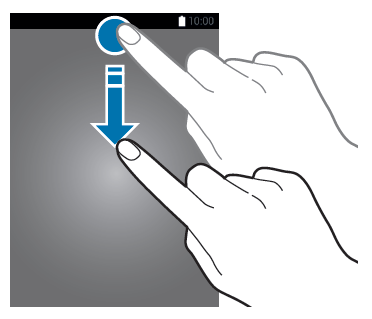
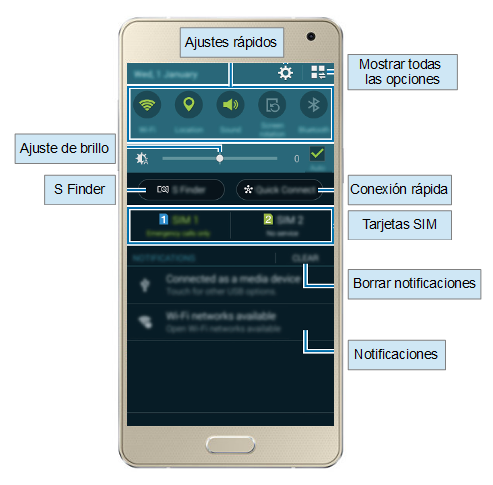
**Una forma rápida de ver todas las opciones del panel de notificaciones o ajustes rápidos es deslizar la barra de notificaciones con dos dedos:
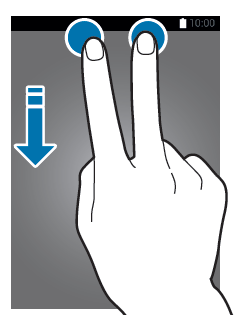
Gracias por tus comentarios
Por favor, respondé todas las preguntas.
RC01_Static Content : This text is only displayed on the editor page




